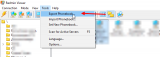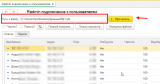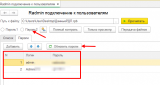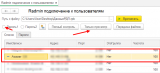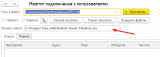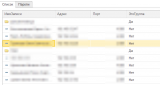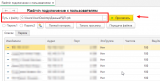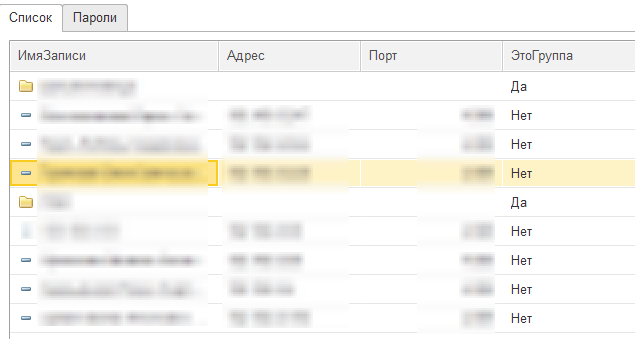
Для подключения к пользователю нужно знать IP адрес и порт, остальное дело техники. Список IP адресов можно собрать самому, даже если компания очень большая, казалось бы, один раз забил, и все... Но захотелось сделать этот процесс более удобным.
Итак. Для работы с обработкой потребуется файл адресов из Radmin-а. Открываем Radmin и экспортируем файл на рабочий стол.

Открываем обработку, выбираем выгруженный файл и нажимаем "Прочитать"
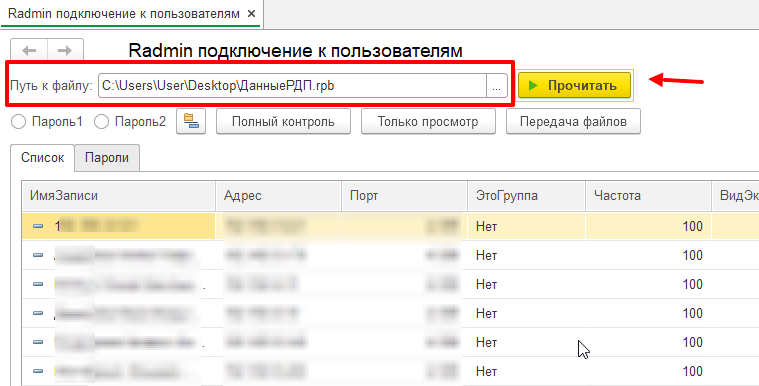
Обработка заполнит список. Почти готово. Осталось заполнить логины и пароли подключения.
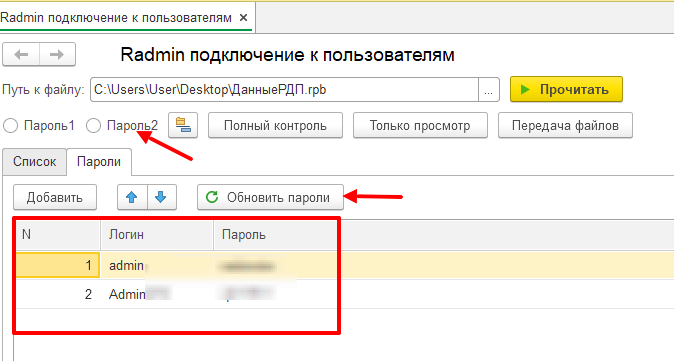
После заполнения пароля нужно нажать "Обновить пароли", обработка создаст переключатели, для быстрого выбора пароля.
Назначение кнопок (Полный контроль, Только просмотр, передача файлов) говорят сами за себя.
Итак тестируем. Выделяем нужную строку, выставляем переключатель на нужную учетку, и нажимаем подключиться.
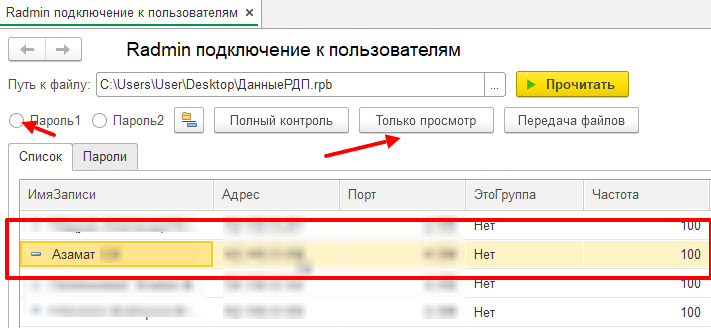
Важно!!! Нужно обязательно указать полный путь к Radmin-у. При подключении должна быть выставлена та раскладка клавиатуры, на которой написан Логин и Пароль. Пример: если Логин: admin и Пароль: admin - раскладка должна быть английской. Все из-за того, что используется программное нажатие клавиатуры при открытом окне другой программы.

Выражаю особую благодарность автору этой статьи //infostart.ru/public/544700/ . При расшифровке файла .rpd использовалась его методика.
Также прилагаю разработанное расширение. Все работает как вышеуказанная обработка, только данные можно сохранить, файл .rpd один раз прочитали и все, в дальнейшем изредка можно его просто обновлять...
Тестировалась на платформе 1С:Предприятие 8.3 (8.3.17.2256), подходит для любой конфигурации.
Вступайте в нашу телеграмм-группу Инфостарт